กู้คืนข้อมูลทั้งหมดจากอุปกรณ์ iOS ของคุณ ข้อมูลสำรอง iTunes และ iCloud
คีย์บอร์ดภายนอกหรือไร้สายไม่ทำงานบน Mac? - แก้ไขแล้ว
เมื่อแป้นพิมพ์ของ Mac ทำงานผิดปกติ อาจเป็นเรื่องน่าหงุดหงิดมาก เพราะ Macbook ของคุณจะไม่สามารถใช้งานได้เลย แม้ว่าคุณจะมีแป้นพิมพ์ภายนอกที่ใช้งานได้สะดวก แต่ก็ไม่ได้ออกแบบมาอย่างสมบูรณ์แบบสำหรับ Mac ดังนั้นอาจเกิดปัญหาบางอย่างขึ้นได้ วิธีแก้ไขที่ดีที่สุดสำหรับแป้นพิมพ์ของ Mac ที่ไม่ทำงาน ไม่ว่าจะเป็นแบบภายนอกหรือแบบภายในคืออะไร? เป็นเรื่องน่าหดหู่มากที่แล็ปท็อปคุณภาพดีต้องประสบปัญหานี้ ด้วยเหตุนี้ โพสต์นี้จึงได้แบ่งปัน 8 วิธี และคุณจะได้ดูวิธีเหล่านั้นและพร้อมที่จะแก้ไขปัญหาแป้นพิมพ์ไม่ทำงานบน Mac ของคุณ
รายการคู่มือ
ส่วนที่ 1: วิธีแก้ไข USB ภายนอกหรือคีย์บอร์ดไร้สายบน Mac ที่ไม่ทำงาน ส่วนที่ 2: จะทำอย่างไรหากแป้นพิมพ์ภายในบน Mac ไม่ทำงาน ส่วนที่ 3: คำถามที่พบบ่อยเกี่ยวกับคีย์บอร์ดบน Macbook Air/Pro ไม่ทำงานส่วนที่ 1: วิธีแก้ไข USB ภายนอกหรือคีย์บอร์ดไร้สายบน Mac ที่ไม่ทำงาน
Macbook Pro/Air เป็นผลิตภัณฑ์ที่ Apple ทำงานได้ราบรื่น แต่แน่นอนว่าเช่นเดียวกับอุปกรณ์อื่นๆ เครื่องนี้อาจประสบปัญหาซอฟต์แวร์และฮาร์ดแวร์ ซึ่งอาจทำให้คีย์บอร์ดบน Mac ไม่ทำงาน ก่อนที่จะพูดถึงคีย์บอร์ดอินเทอร์เน็ตบน Mac เรามาเริ่มต้นด้วยการแก้ไขคีย์บอร์ดไร้สายหรือ USB ภายนอกที่ไม่ทำงานกันก่อน
คีย์บอร์ดไร้สายหรือ Magic Keyboard คือคีย์บอร์ดที่คุณสามารถใช้กับ iMac, Mac studio หรือ Mac Mini ที่เชื่อมต่อด้วย Bluetooth ส่วนคีย์บอร์ด USB ภายนอกก็คือคีย์บอร์ดที่เชื่อมต่อกับ Macbook ของคุณผ่านสาย USB โดยไม่ต้องรอช้า มาดูวิธีแก้ไขคีย์บอร์ด Mac ที่ไม่ทำงานกันเลย
1. ตรวจสอบว่าบลูทูธทำงานและเปิดใช้งานอยู่อย่าทำการแก้ไขที่ซับซ้อนอื่น ๆ ลองดูที่ Bluetooth ว่าเปิดอยู่หรือไม่ หากต้องการทำ ให้ไปที่ การตั้งค่าระบบเลือกบลูทูธ และคลิกเพื่อเปิดการใช้งาน คุณสามารถตรวจสอบว่า แผงการตั้งค่าระบบ แจ้งให้คุณทราบว่าอุปกรณ์ทั้งสองเชื่อมต่ออยู่ "บลูทูธเปิดอยู่ และมีอุปกรณ์ไร้สายอย่างน้อยหนึ่งเครื่องเชื่อมต่ออยู่"
2. ตรวจสอบให้แน่ใจว่าแป้นพิมพ์เปิดอยู่หลังจากเปิดบลูทูธแล้ว แป้นพิมพ์ที่คุณจะใช้จะมีปุ่มเปิดและปิดเครื่องด้วย ดังนั้นให้ตรวจสอบว่าเปิดเครื่องไว้เพื่อให้ใช้งานได้หรือไม่ แป้นพิมพ์รุ่นล่าสุดมีสวิตช์อยู่ที่ด้านหลังของอุปกรณ์ โดยคุณต้องเลื่อนสวิตช์เพื่อให้แสดงสีเขียว สำหรับรุ่นเก่า ปุ่มเปิด/ปิดเครื่องจะอยู่บริเวณขอบด้านขวา และไฟ LED สีเขียวจะสว่างขึ้นเมื่อคุณกดปุ่มดังกล่าว
3. เชื่อมต่อคีย์บอร์ดบน Mac อีกครั้งหากคีย์บอร์ดไร้สายบน Mac ของคุณไม่ทำงานหลังจากการแก้ไขสองวิธีดังกล่าว ให้ลองถอดออกแล้วเชื่อมต่อใหม่กับ Macbook ของคุณ ไปที่ แผงการตั้งค่าบลูทูธซึ่งคุณจะคลิกตัวเลือก Disconnect ที่อยู่ข้างๆ คีย์บอร์ด คลิกขวา ที่จะเลือก ลืม, แล้ว ลืมอุปกรณ์ อีกครั้งเพื่อยืนยัน ตอนนี้เปิดบลูทูธอีกครั้ง ค้นหาแป้นพิมพ์ของคุณ จากนั้นคลิก เชื่อมต่อ.
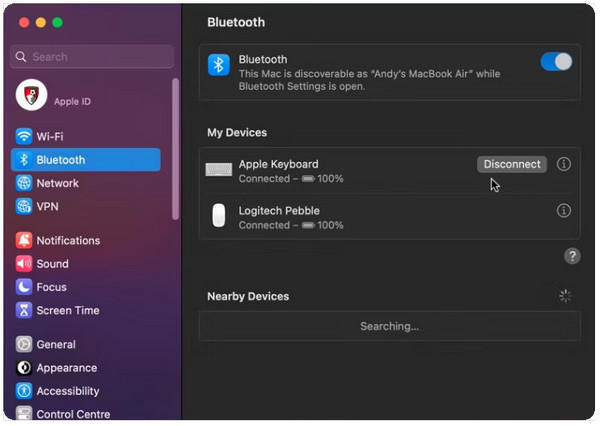
4. เชื่อมต่อโดยใช้พอร์ต USB อื่นหากแป้นพิมพ์ USB ของคุณใช้งานไม่ได้ ให้ถอดพอร์ต USB ปัจจุบันออก จากนั้นลองหาพอร์ตอื่น ลองใช้พอร์ตอื่น หากใช้งานได้ดี แสดงว่าปัญหาอยู่ที่พอร์ตเดิม ให้ลองแก้ไขปัญหาโดยไปที่ Apple Store ที่ใกล้ที่สุดหรือติดต่อฝ่ายสนับสนุนของ Apple
5. ปิดฟังก์ชันบลูทูธการปิดบลูทูธจะช่วยแก้ปัญหาคีย์บอร์ดบน Mac ที่ไม่ทำงาน เมื่อเปิดใช้งานแล้ว คอมพิวเตอร์ของคุณจะตรวจพบคีย์บอร์ดไร้สายผ่าน USB
ส่วนที่ 2: จะทำอย่างไรหากแป้นพิมพ์ภายในบน Mac ไม่ทำงาน
ตามมาด้วยคีย์บอร์ด USB หรือ Wireless บน Mac ไม่ทำงาน เมื่อคีย์บอร์ดภายในบน Mac ไม่ทำงาน แสดงว่าเป็นปัญหาที่ร้ายแรง อย่างไรก็ตาม สาเหตุบางครั้งอาจเป็นเรื่องเล็กน้อย เช่น ฝุ่นหรือสิ่งสกปรกรอบ ๆ ปุ่ม หรือ macOS เวอร์ชันเก่า ด้านล่างนี้คือ 5 วิธีที่คุณควรลองแก้ไขคีย์บอร์ดบน Mac ที่ไม่ทำงาน
1. ทำความสะอาดคีย์บอร์ด Macอนุภาคสิ่งสกปรกเป็นสาเหตุที่อาจทำให้แป้นพิมพ์ MacBook ของคุณทำงานผิดปกติ เริ่มต้นด้วยการทำความสะอาดให้ดีที่สุด ใช้ลมอัดและฟาง จากนั้นถือ Mac ของคุณให้ทำมุม 75 องศา ฉีดสเปรย์แป้นพิมพ์จากซ้ายไปขวา หมุนแป้นพิมพ์ไปทางด้านขวา แล้วทำซ้ำขั้นตอนเดิม หากคุณเห็นเศษสิ่งสกปรกบนแป้นพิมพ์ ให้ใช้เครื่องดูดฝุ่นเพื่อทำความสะอาดให้เสร็จ
2. ลบแอพพลิเคชั่นที่ดาวน์โหลดล่าสุดอาจฟังดูแปลก แต่การติดตั้งแอปพลิเคชันบน MacBook อาจเป็นสาเหตุที่ทำให้แป้นพิมพ์ Mac ของคุณไม่ทำงาน คุณสามารถตรวจสอบได้หากคุณติดตั้งแอปพลิเคชันหนึ่งรายการขึ้นไปก่อนที่ปัญหานี้จะเกิดขึ้น ดังนั้นการถอนการติดตั้งแอปพลิเคชันที่คุณได้รับ จากนั้นจำกัดอุปกรณ์ของคุณอาจเป็นวิธีแก้ปัญหาเพื่อให้แป้นพิมพ์ของคุณทำงานได้อย่างถูกต้อง ปิดแอปพลิเคชันทั้งหมดด้วย ออกจากทั้งหมด ตัวเลือก.
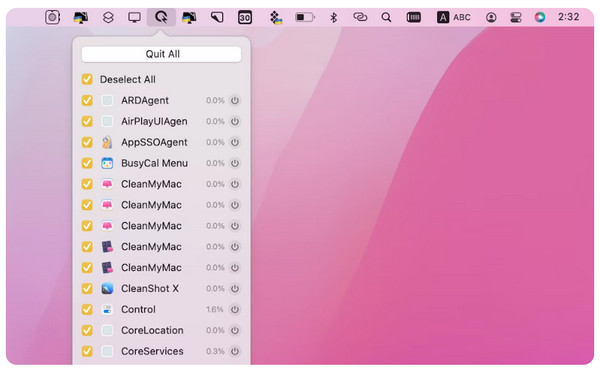
3. ตรวจสอบการอัปเดต macOSสาเหตุทั่วไปอีกประการหนึ่งที่ทำให้แป้นพิมพ์บน Mac ไม่ทำงานคือต้องมีการอัปเดต macOS ที่เหมาะสม ไปที่ แอปเปิล เมนูแล้วเลือก เกี่ยวกับ Mac นี้เพื่อตรวจสอบว่ามีการอัปเดตหรือไม่ ให้คลิก อัพเดตซอฟต์แวร์ ในส่วนภาพรวม หากมี ให้กด อัปเดตทันที ปุ่ม.
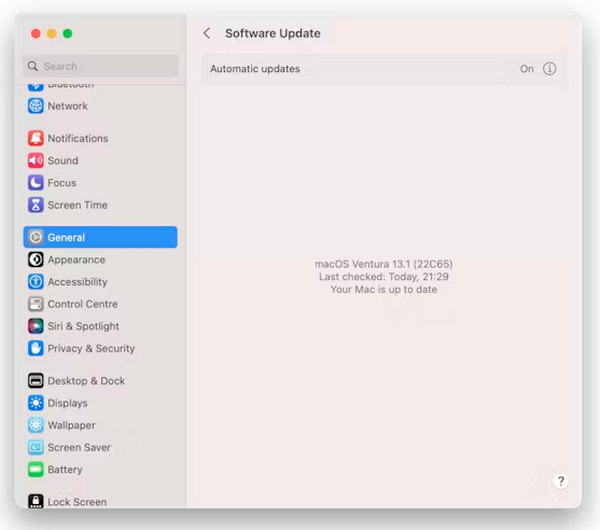
4. ปิดใช้งานปุ่มช้าเมื่อเปิดใช้งานฟังก์ชันนี้ แป้นพิมพ์บน Mac ของคุณจะทำงานช้ามาก ทำให้คุณคิดว่าแป้นพิมพ์ MacBook ของคุณทำงานไม่ถูกต้อง ต่อไปนี้เป็นวิธีปิดใช้งาน Slow Keys: ไปที่ แอปเปิล เมนูแล้ว การตั้งค่าระบบ. กด Accessibility จากนั้นไปที่ คีย์บอร์ด ตัวเลือก ตรวจสอบให้แน่ใจว่าได้ตรวจสอบ เปิดใช้งานคีย์ช้า กล่องหายไปแล้ว.
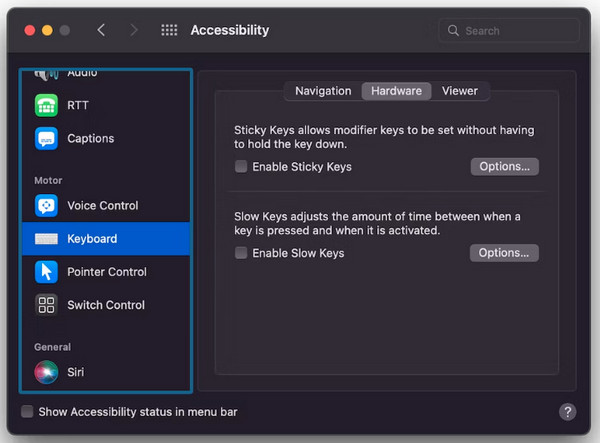
5. ตรวจสอบเค้าโครงแป้นพิมพ์ของคุณหากวิธีเหล่านี้ไม่สามารถแก้ไขปัญหาคีย์บอร์ด Mac ของคุณทำงานได้ สาเหตุอาจมาจากเค้าโครงคีย์บอร์ด หากต้องการตรวจสอบ ให้ทำตามขั้นตอนต่อไปนี้ แอปเปิล เมนู เลือก การตั้งค่าระบบ. หลังจากนั้นให้เลือก คีย์บอร์ด ตัวเลือกแล้ว แหล่งที่มาของข้อมูลคลิกเมนูแสดงอินพุตจากแถบเมนู จากนั้นเลือก แสดงโปรแกรมดูแป้นพิมพ์จากนั้น ตรวจสอบให้แน่ใจว่าคุณใช้รูปแบบแป้นพิมพ์ที่ถูกต้อง
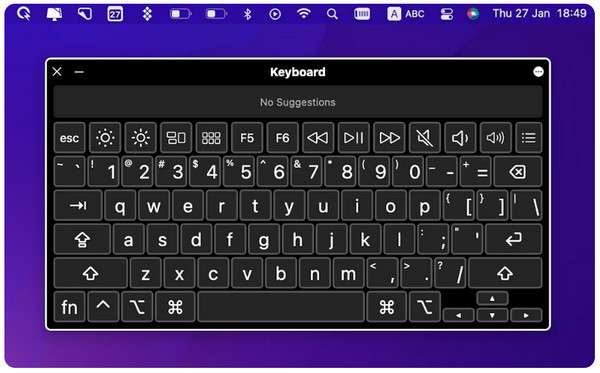
เคล็ดลับโบนัสเกี่ยวกับวิธีการบันทึกข้อมูลของคุณหลังจากกู้คืน Mac ของคุณ
ตอนนี้คุณได้แก้ปัญหาเกี่ยวกับคีย์บอร์ดบน Mac ที่ไม่ทำงานแล้ว คุณสมควรได้รับเคล็ดลับพิเศษที่คุณสามารถกู้คืนไฟล์สำคัญทั้งหมดที่คุณมีในอุปกรณ์ iOS ของคุณ ต้องการทราบวิธีการหรือไม่? รับเคล็ดลับเหล่านี้ 4Easysoft การกู้คืนข้อมูล iPhoneซอฟต์แวร์อันทรงพลังนี้ให้ผู้ใช้เลือกโหมดการกู้คืนได้ 3 โหมดเพื่อบันทึกข้อมูลจากอุปกรณ์ iOS โดยคุณสามารถสแกน iPhone ของคุณอย่างละเอียดได้ รองรับไฟล์มากกว่า 20 ประเภทและแม้แต่แอพของบุคคลที่สามเพื่อกู้คืน การกู้คืนจากข้อมูลสำรอง iTunes หรือ iCloud ทำให้สามารถเลือกกู้คืนข้อมูลได้อย่างรวดเร็ว นอกเหนือจากคุณสมบัติเหล่านี้แล้ว ซอฟต์แวร์ยังช่วยให้คุณสำรองข้อมูลและรีเซ็ตอุปกรณ์ iOS ได้ โดยรองรับทุกเวอร์ชัน รวมถึงเวอร์ชันล่าสุดด้วย

กู้คืนไฟล์ รูปภาพ วิดีโอ ข้อความ และอื่นๆ ที่สำคัญทั้งหมด รวมถึงโปรแกรมในตัวและแอพพลิเคชั่นของบริษัทอื่น
แก้ไขปัญหา iPhone, iPad และ iPod ด้วยอัตราความสำเร็จสูงและไม่มีการสูญเสียข้อมูล
มาพร้อมกับฟังก์ชั่นดูตัวอย่างที่คุณสามารถตรวจสอบและเลือกรายการที่ต้องการบันทึกลงในอุปกรณ์ของคุณได้อย่างง่ายดาย
ทำงานได้อย่างสมบูรณ์แบบกับ iPhone, iPad และ iPod ทุกรุ่นและทุกเวอร์ชัน รวมถึงรุ่นล่าสุดที่ออก
100% ปลอดภัย
100% ปลอดภัย
ส่วนที่ 3: คำถามที่พบบ่อยเกี่ยวกับคีย์บอร์ดบน Macbook Air/Pro ไม่ทำงาน
-
คุณสามารถแก้ไขคีย์บอร์ดบน Mac Pro ที่ไม่ทำงานด้วยตัวเองได้ไหม?
หากคุณคิดว่าการทำความสะอาดแป้นพิมพ์แบบง่ายๆ คือสิ่งที่คุณต้องทำ คุณสามารถทำเองได้ อย่างไรก็ตาม หากปัญหาสำคัญทำให้เกิดปัญหานี้ ขอแนะนำให้ขอความช่วยเหลือจาก Apple หรือผู้ให้บริการที่ได้รับอนุญาตจาก Apple เนื่องจากพวกเขาให้บริการฟรี บริการฟรีนี้จะใช้ได้เฉพาะหลังจากที่ตรวจสอบแป้นพิมพ์แล้วและจำเป็นต้องเปลี่ยนปุ่มหนึ่งปุ่มขึ้นไปหรือแป้นพิมพ์ทั้งหมด
-
ทำไมฉันถึงเปิดคีย์บอร์ด Macbook ไม่ได้?
คุณสามารถลองเปลี่ยนแบตเตอรี่ได้หากคุณใช้คีย์บอร์ดไร้สายหรือ Magic Keyboard สำหรับผู้ที่ใช้คีย์บอร์ดรุ่นใหม่ ให้ตรวจสอบว่ามีแบตเตอรี่อยู่หรือไม่ ในขณะเดียวกัน หากใช้ USB ภายนอก วิธีแก้ไขง่ายๆ คือใช้สายเคเบิลอื่น
-
แป้นพิมพ์ทั้งหมดจะทำงานได้หรือไม่หากแป้นพิมพ์บน Mac ไม่ทำงาน?
แป้นพิมพ์จะต้องเข้ากันได้กับ macOS อย่างน้อย ซึ่งหมายความว่าปุ่มเกือบทั้งหมดใช้งานได้อย่างถูกต้อง นอกจากนี้ ควรพิจารณาการเชื่อมต่อแบบไร้สายด้วย เนื่องจาก MacBook รุ่นล่าสุดไม่มีพอร์ต USB-A
บทสรุป
เท่านี้ก็เรียบร้อยสำหรับปัญหาคีย์บอร์ด Mac ไม่ทำงาน! วิธีแก้ปัญหาทั้งหมดที่กล่าวถึงได้ให้สิ่งที่คุณต้องการในการแก้ไขปัญหาคีย์บอร์ด Macbook Pro/Air ของคุณแล้ว อย่างไรก็ตาม ไม่ได้หมายความว่าวิธีแก้ปัญหาทั้งหมดนี้จะส่งผลกระทบต่อทุกคน ดังนั้น หากยังใช้งานไม่ได้หลังจากพยายามแก้ไขปัญหาดังกล่าวหลายครั้ง ให้ขอความช่วยเหลือจาก Apple Store ใกล้เคียงหรือติดต่อฝ่ายสนับสนุนของ Apple และก่อนที่คุณจะดำเนินการดังกล่าว โปรดสำรองข้อมูลทั้งหมดไว้ จากนั้นจดบันทึกข้อมูลไว้ 4Easysoft การกู้คืนข้อมูล iPhone เพื่อกู้คืนไฟล์ทั้งหมดจากอุปกรณ์ iOS, iTunes หรือข้อมูลสำรอง iCloud ของคุณ ด้วยโปรแกรมนี้ การกู้คืนไฟล์ที่สูญหายทั้งหมดด้วยอัตราความสำเร็จสูงนั้นง่ายกว่ามาก
100% ปลอดภัย
100% ปลอดภัย

 โพสโดย
โพสโดย 